Al principio de este post explico como instalar en el nas un contenedor de Calibre-web. A dia de hoy tenemos disponible una nueva versión mayor de QTS, la 5.1 en la que una de sus novedades es Container Station 3
A la hora de instalar el contenedor de Calibre-web en Container Station 3 cambian algunas cosas respecto al tutorial de instalación que está al principio de este post así que lo voy a volver a explicar. Aunque este nuevo tutorial tiene muchas cosas similares con el que hay al principio del post no sólo voy a explicar lo que cambia sino que voy a instalar Calibre-web de otra manera. En lugar de instalarlo de la manera tradicional voy a instalarlo mediante lo que se conoce como Kata Containers todo ello desde Container Station 3
A la hora de instalar virtualizado un sistema operativo o un programa como puede ser Calibre-web lo podemos hacer de diversas formas. Una de ellas es utilizar Virtualization Station que sirve mayórmente para virtualizar sistemas operativos completos en el nas y otra es la que usamos habituálmente, por ejemplo, con Calibre-web, para instalar programas virtualizados mediante contenedores Docker. Sin embargo existe una tercera posibilidad que consiste en los Kata Containers.
Los Kata Containers son un término medio entre la Virtualización completa y los contenedores Docker, consumen menos recursos que la virtualización completa pero más que los contenedores Docker. Al instalar un Kata Container está totálmente aislado de los demás componentes del nas incluido el kernel al igual que ocurre con una máquina virtual completa pero, como digo, sin consumir tanto recurso del nas. En cuanto a la seguridad está al mismo nivel que una máquina virtual ya que funciona totálmente aislado y en este sentido es mucho más seguro que un contenedor Docker que no está tan aislado.
Qnap explica muy bien las diferencias entre unos sistemas y otros aquí:
https://www.qnap.com/es-es/software/container-station
Como he dicho al principio voy a explicar como instalar Calibre-web en Container Station 3 de la manera "normal" y en la parte final de la explicación comentaré como instalarlo a través de Kata Container que, lógicamente, será opcional. Si quisiéramos instalarlo de esta última forma lo primero que tenemos que saber es que el nas tiene que tener un mínimo de 4 gigas de ram y tener suficiente memoria disponible. Una buena forma de saberlo es accediendo al Monitor de Recursos del nas:
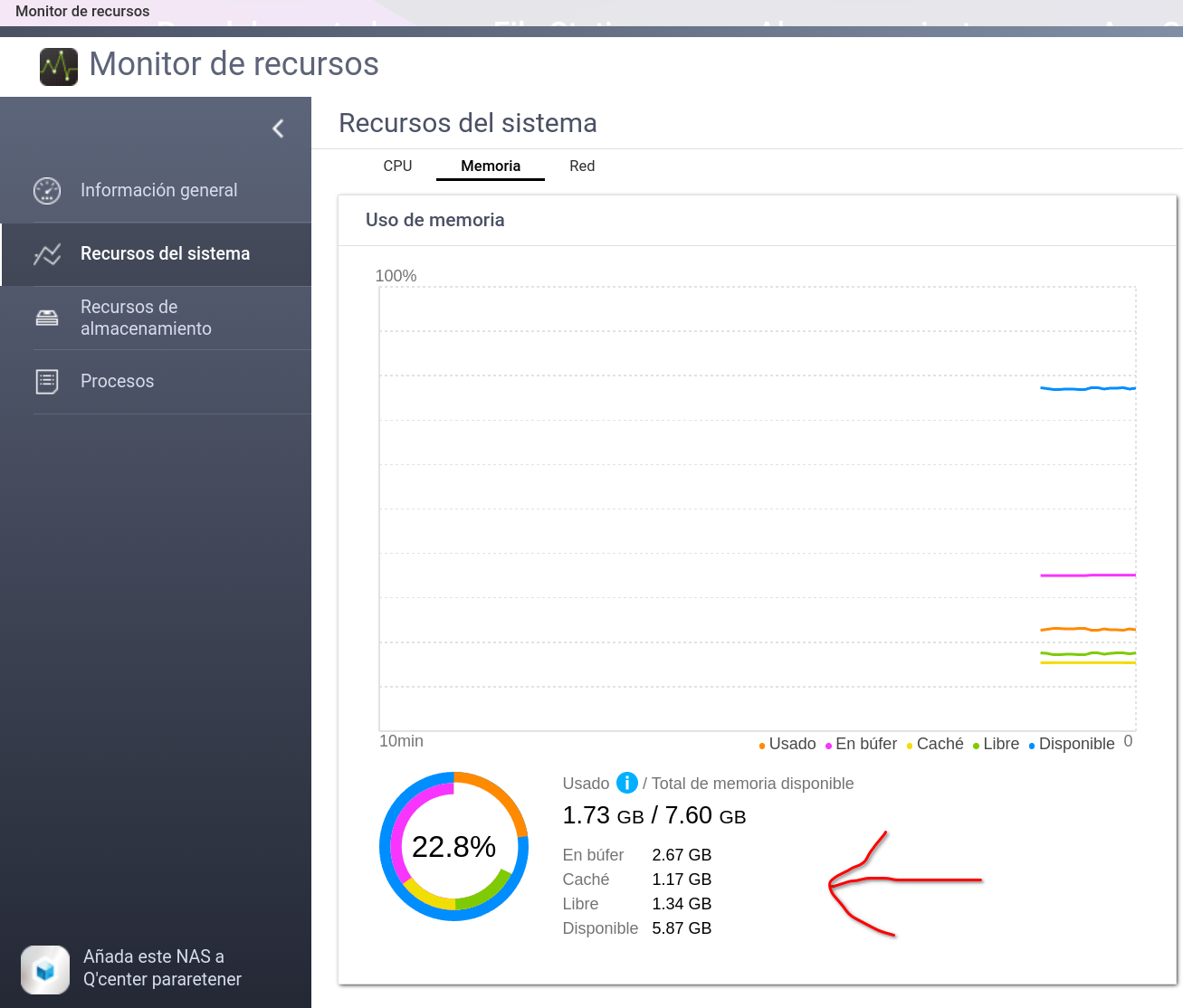
INSTALACION:
Abrimos Container Station 3 y en el apartado Contenedores le damos a Crear uno nuevo.
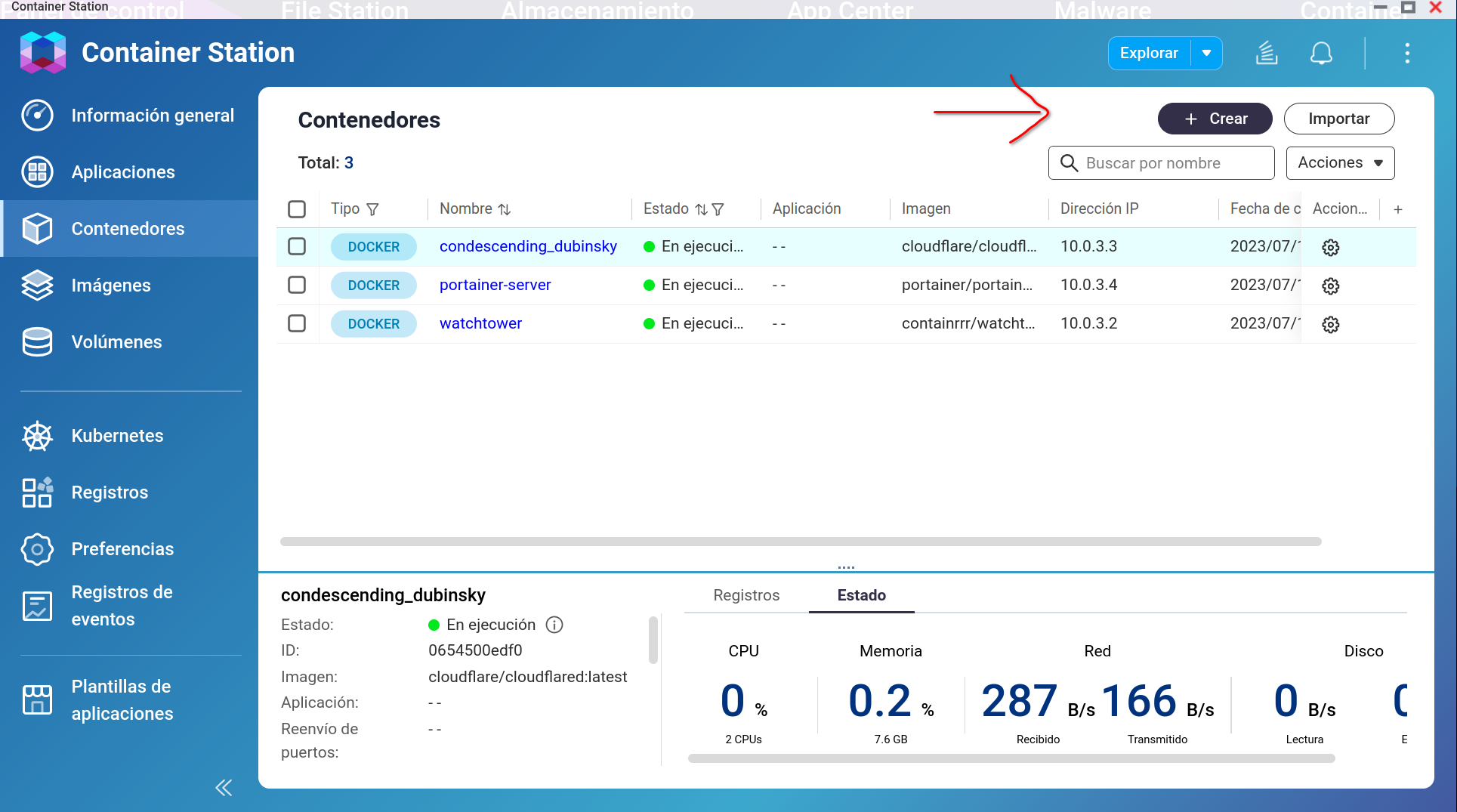
En este primer apartado de la configuración tan sólo tenemos que poner el nombre de la Imagen que en este caso es linuxserver/calibre-web
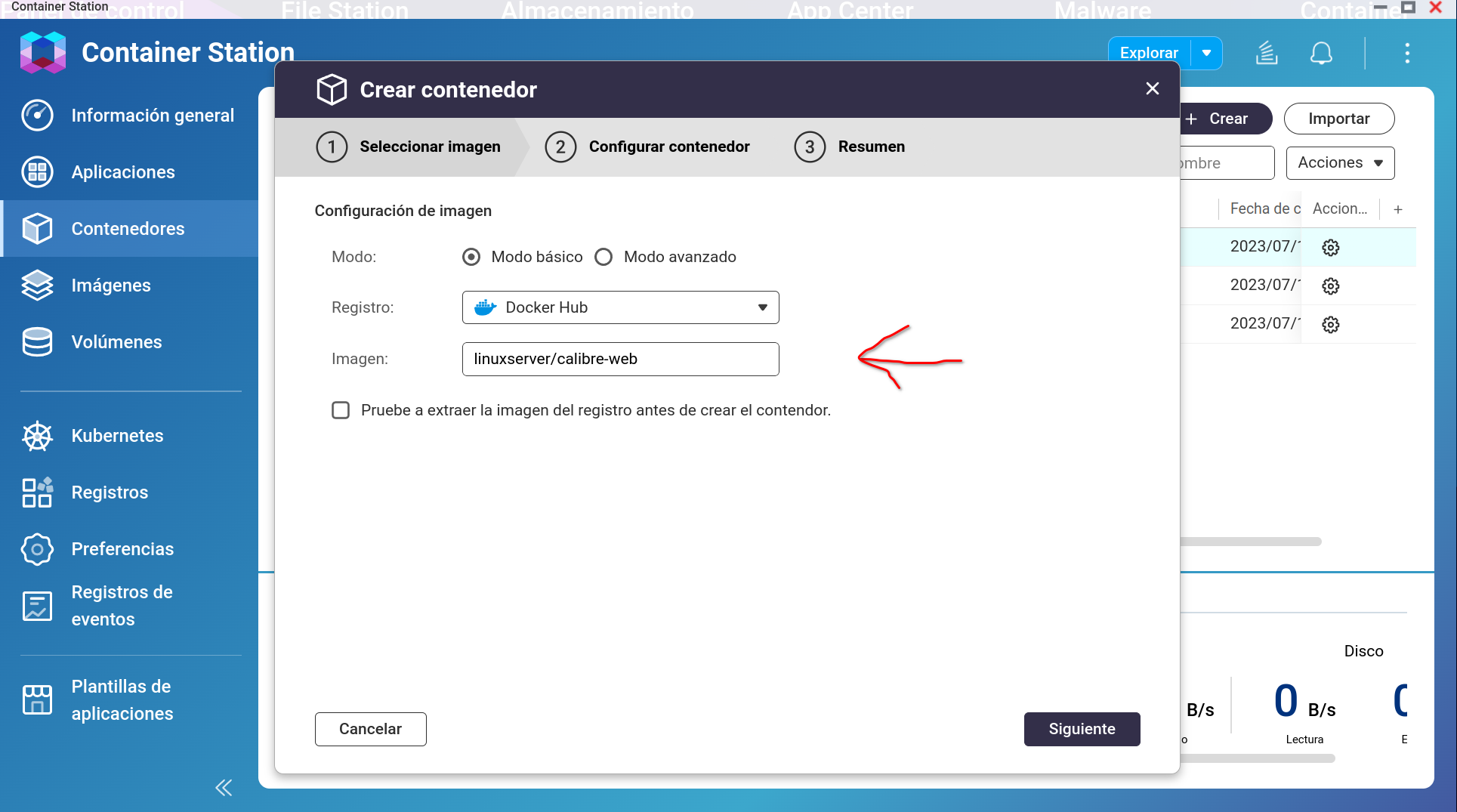
En el siguiente apartado veremos que el contenedor ya tiene un nombre puesto que podemos modificar y que ya tiene asignado el puerto 8083 como puerto del Contenedor. También podemos ver que el apartado Opcional del puerto Host está en blanco, en ese apartado tenemos que poner también 8083
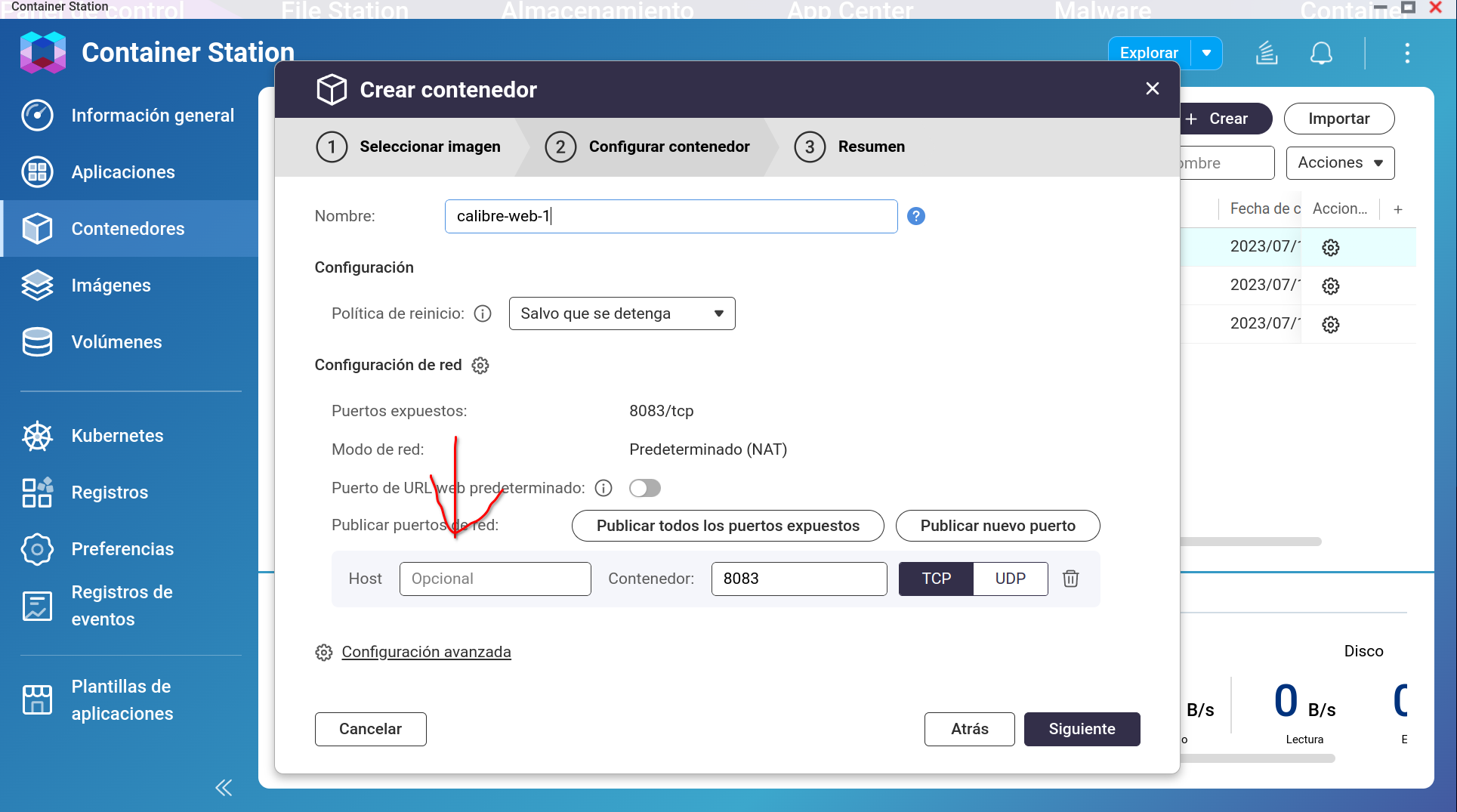
Tiene que quedar de la siguiente forma:
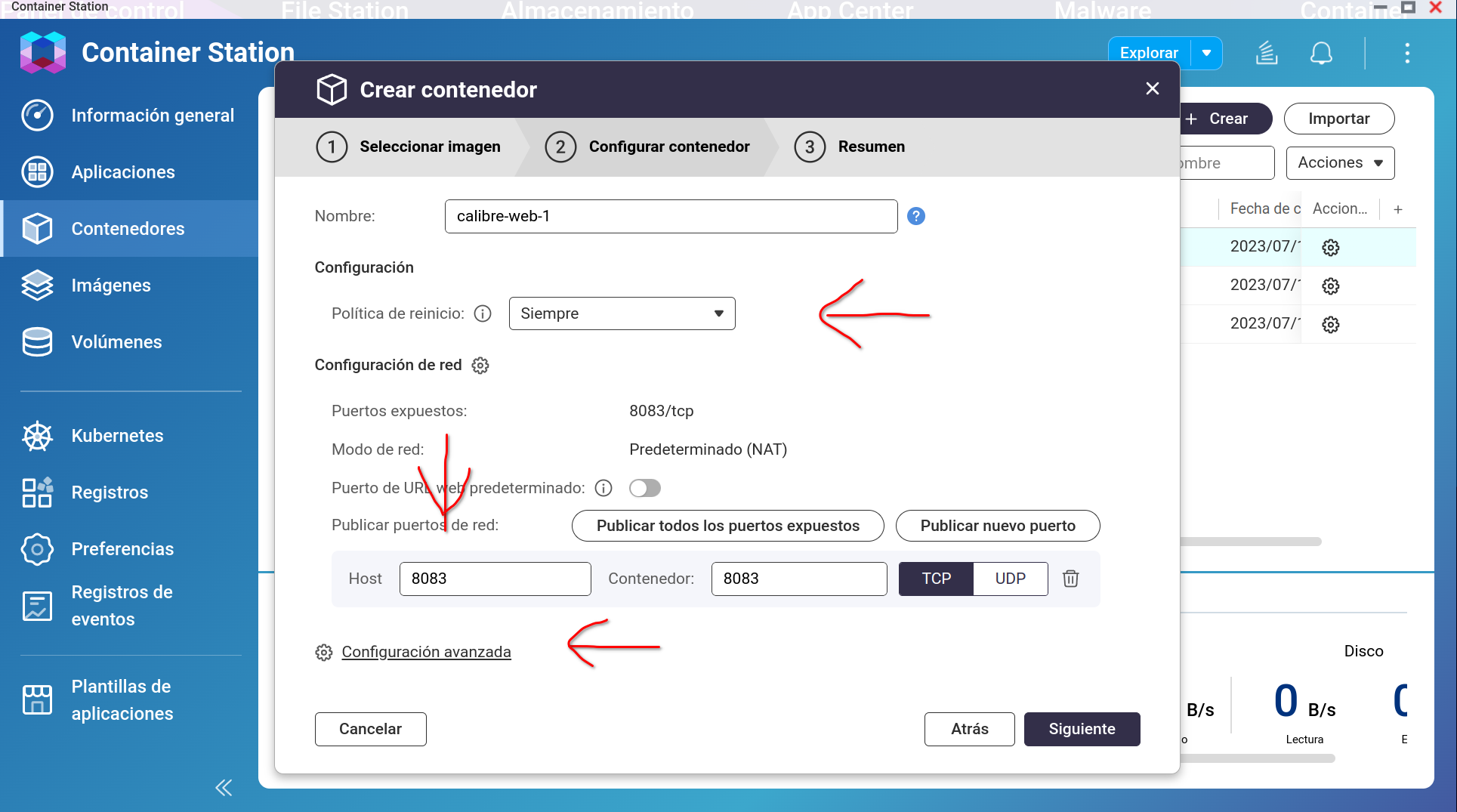
Además de lo anterior se puede ver que he cambiado la Política de reinicio a Siempre. Lo siguiente que tenemos que hacer es darle a Configuración avanzada e irnos al apartado Almacenamiento
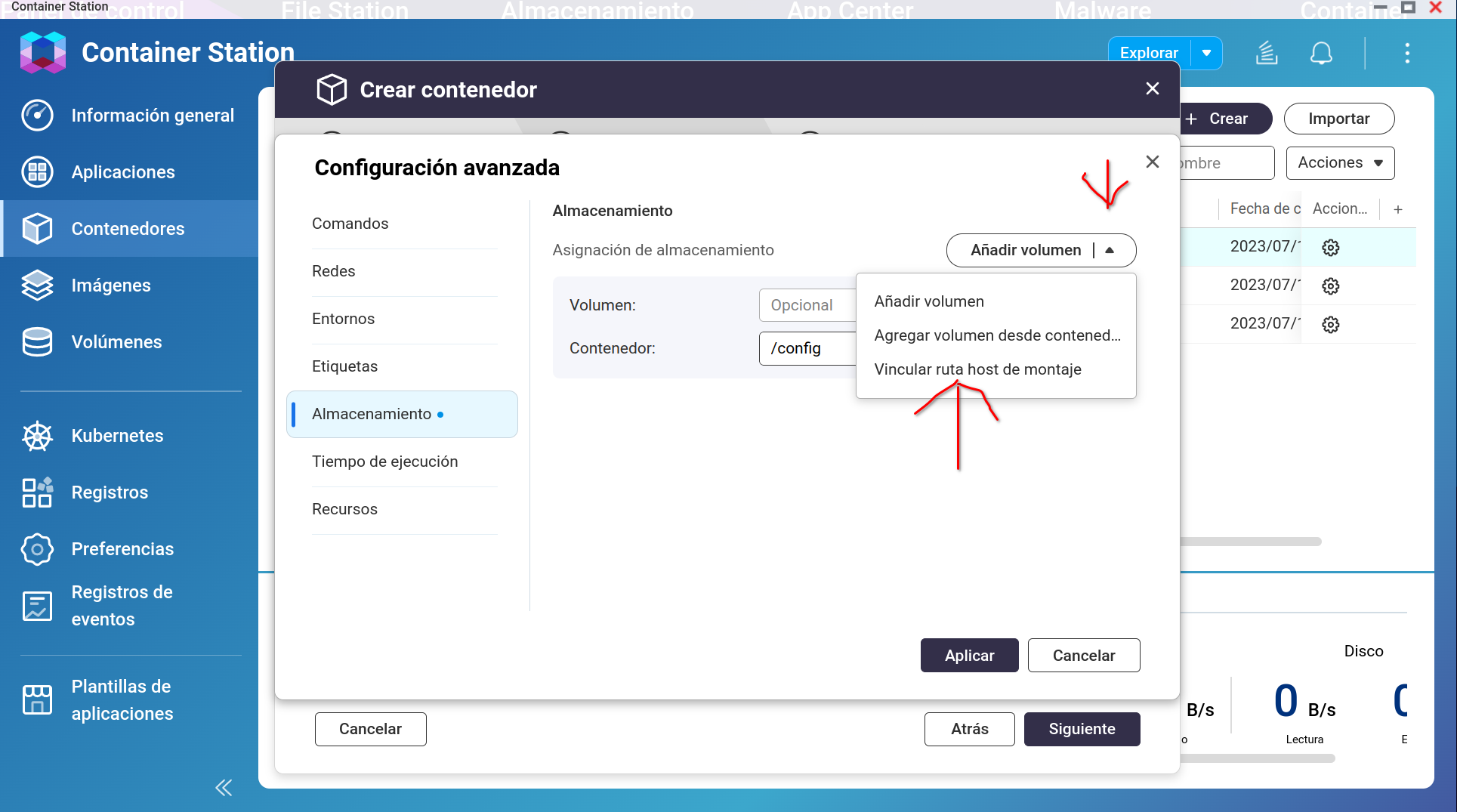
Al acceder nos encontramos con un Volumen - Contenedor con el ajuste /config que tenemos que ELIMINAR, lo podemos hacer ahora o después. Lo que tenemos que hacer ahora es darle a la flecha de Añadir volumen y en submenú que nos aparece seleccionamos la opción Vincular ruta host de montaje, al hacerlo nos quedará así:
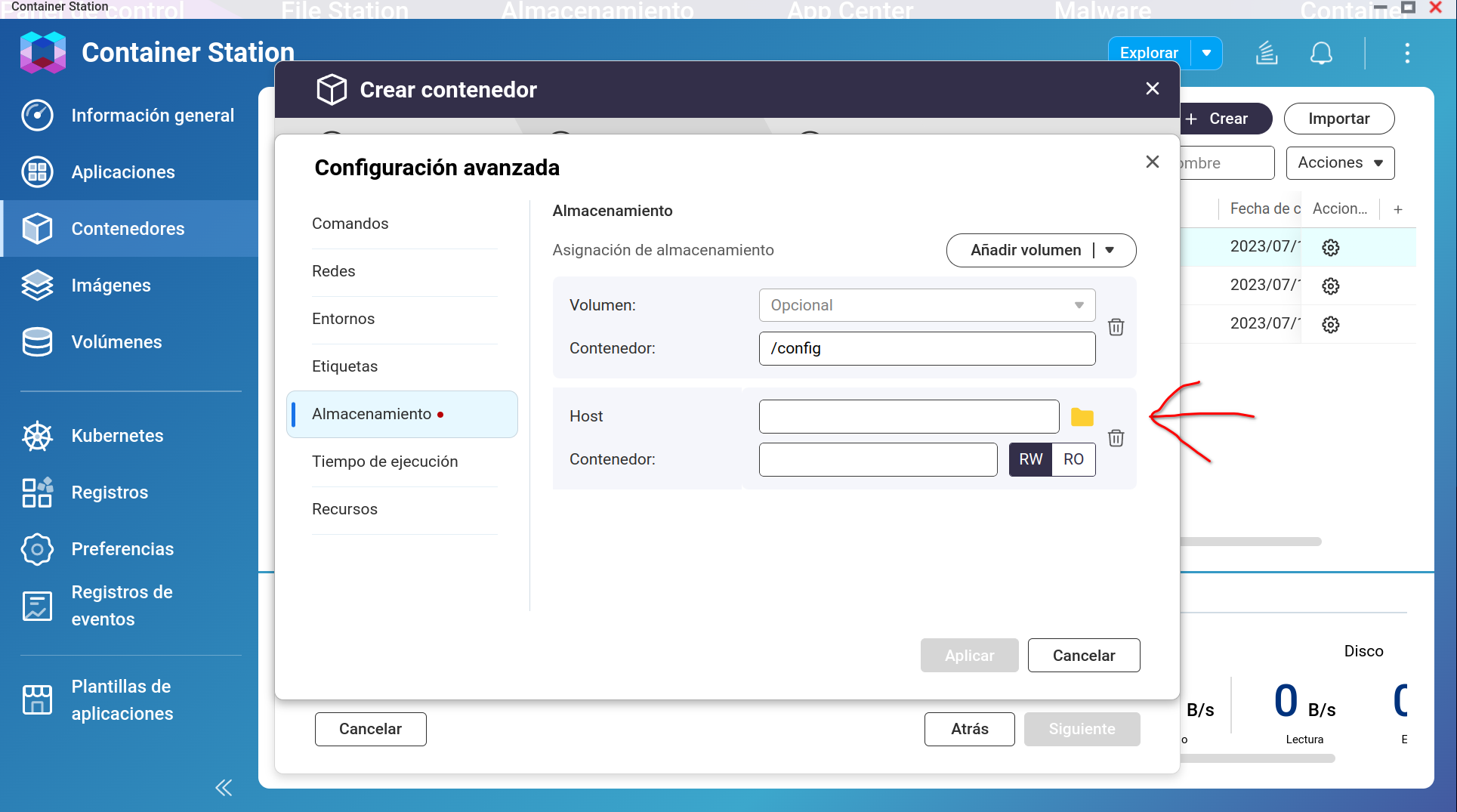
Al principio de este post, en el tutorial antiguo, explico que para que Calibre-web funcione necesita 2 carpetas, la primera la tenemos que crear ANTES de crear el contenedor que es la que sirve para guardar la configuración de Calibre-web y la segunda es, lógicamente, la carpeta del nas donde tenemos la biblioteca de Calibre. Voy a empezar configurando esta última, para ello le damos al símbolo de carpeta que nos aparece, al darle se nos muestra el directorio de carpetas del nas:
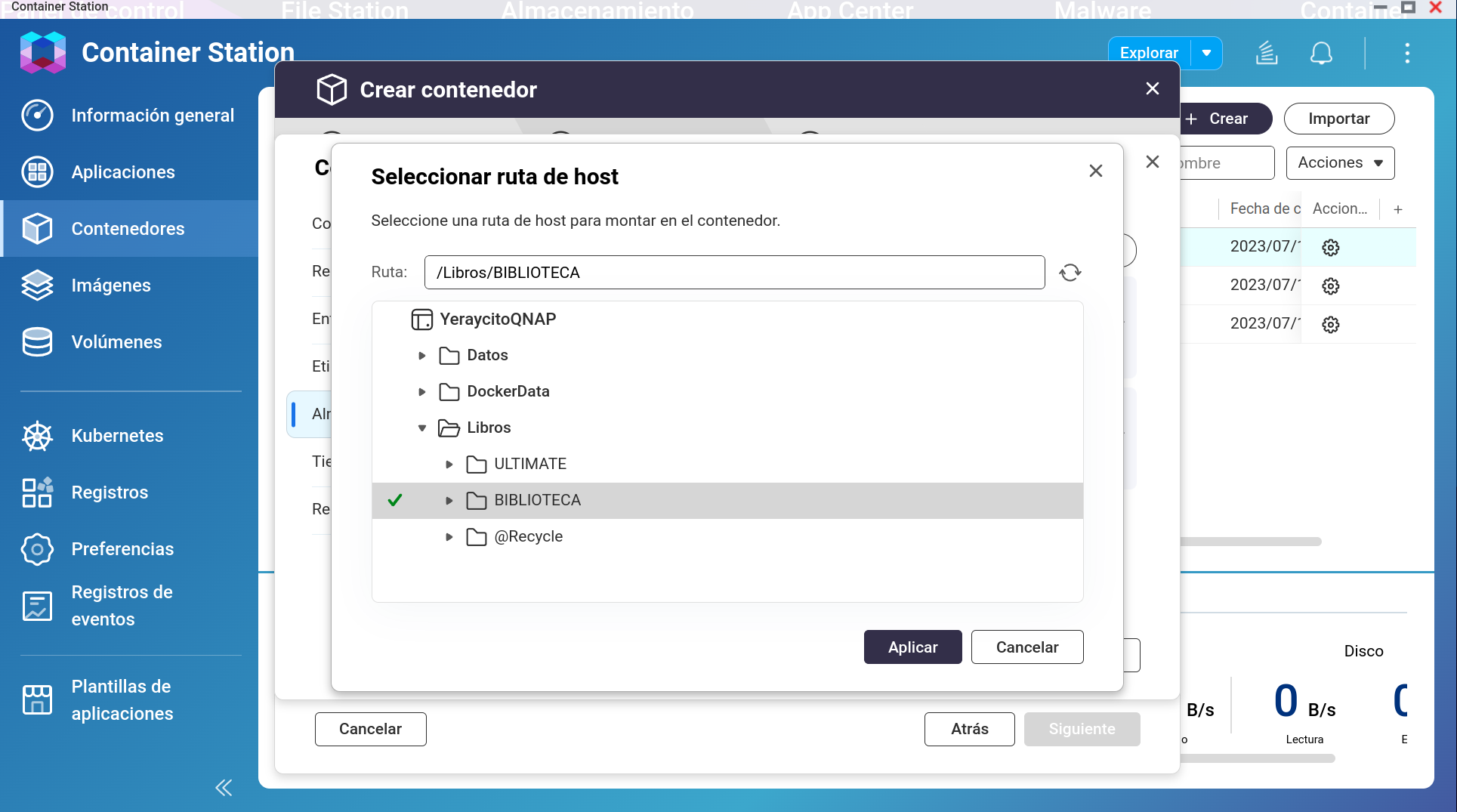
Una vez escogida la carpeta correspondiente y guardados los cambios tenemos que poner /books en el apartado Contenedor al igual que se hacía en el antiguo tutorial
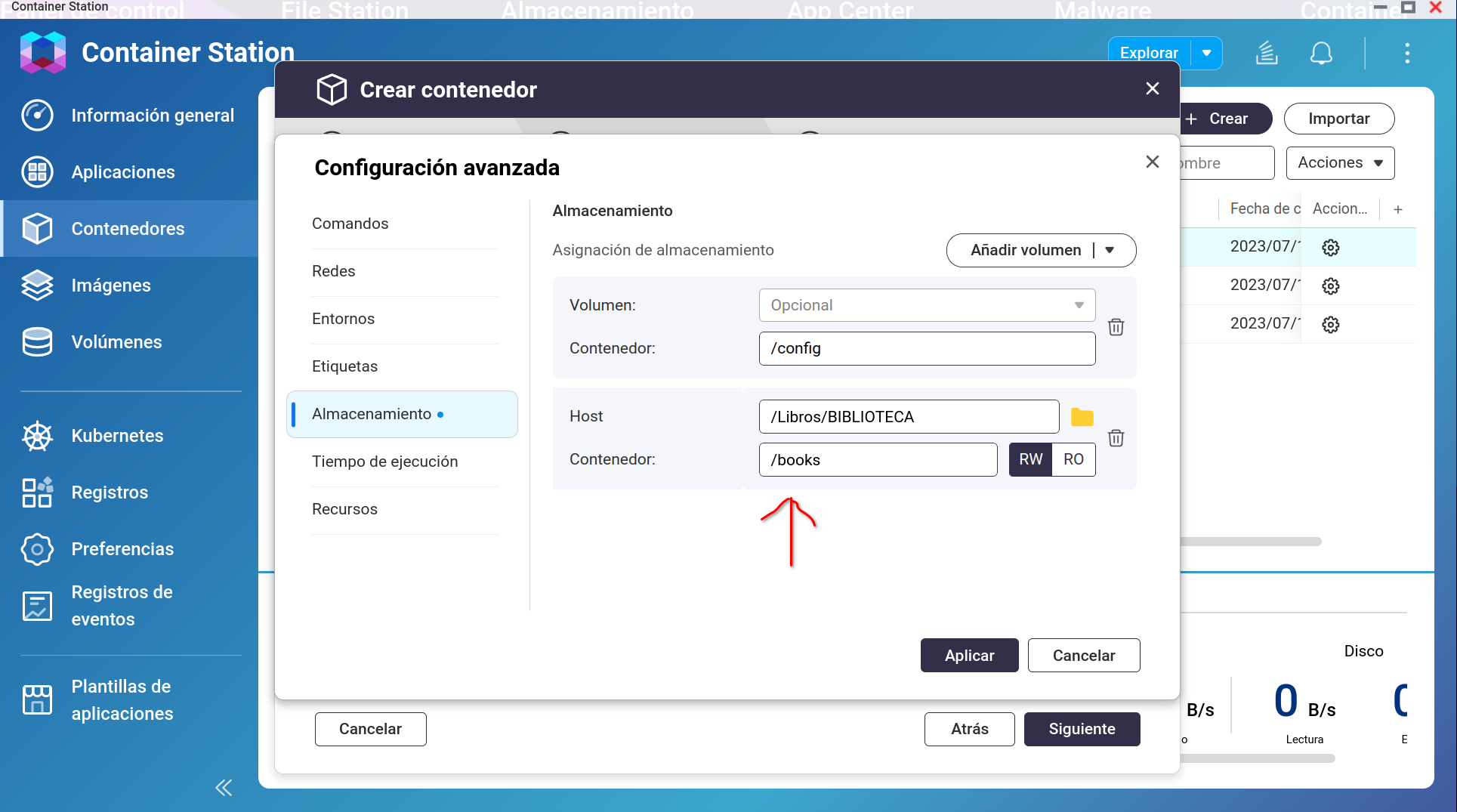
Ahora repetimos la misma operación pero para la configuración de Calibre-web indicando la carpeta que tenemos creada anteriórmente para ello
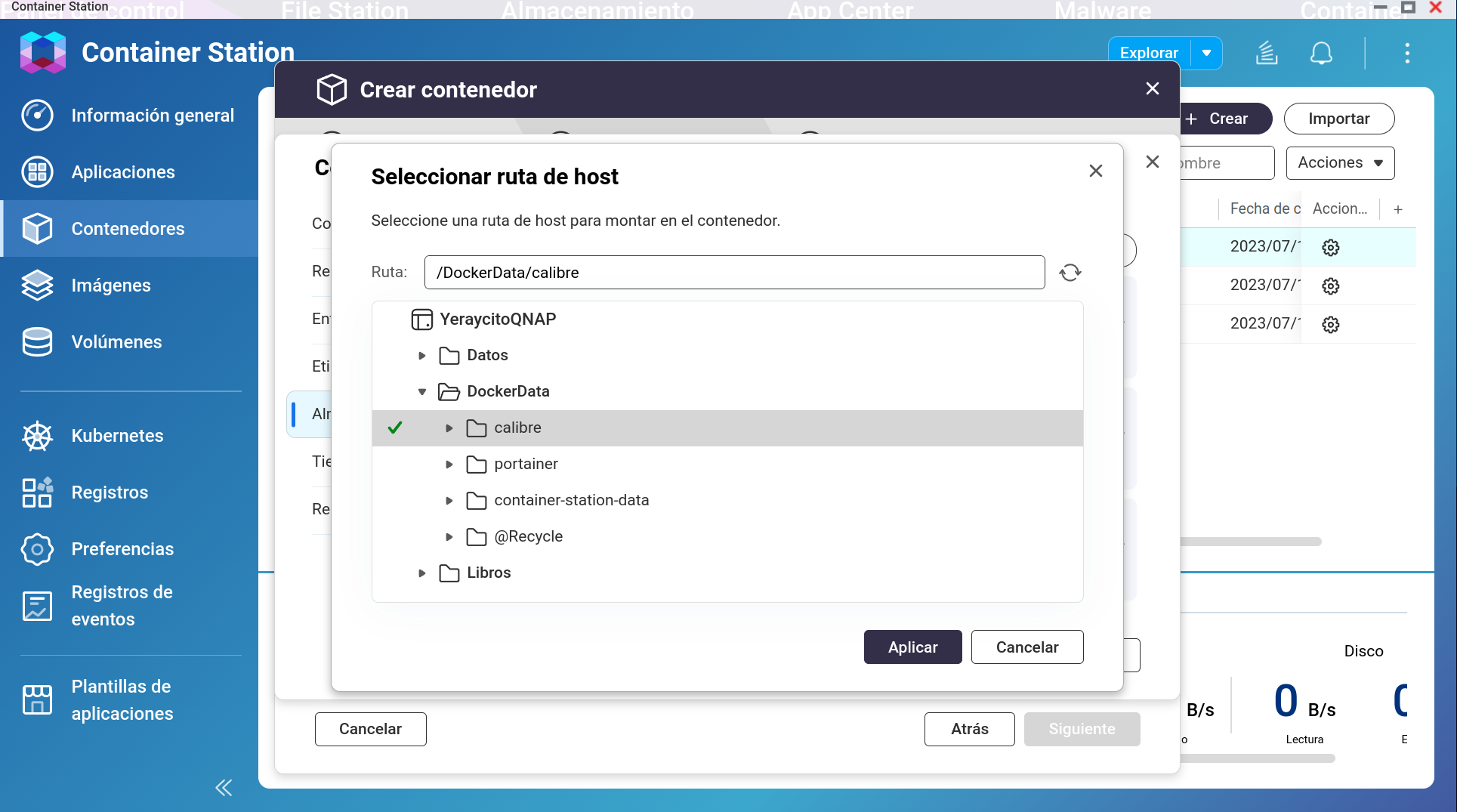
En este caso en el apartado Contenedor tenemos que poner /config quedando así después de ELIMINAR el Volumen - Contenedor que nos encontramos al principio:
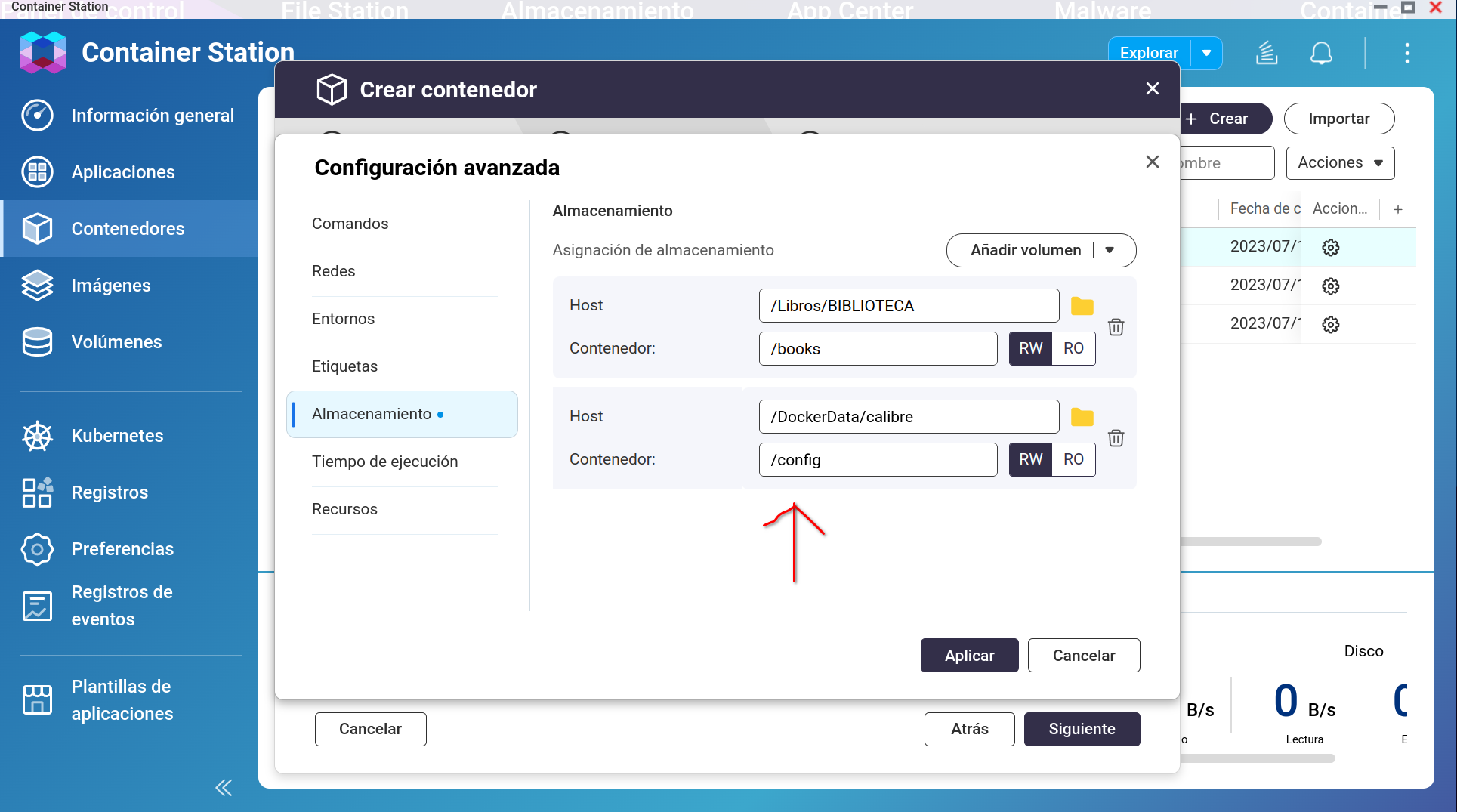
AVISO IMPORTANTE: Hasta aquí llega la instalación "normal" de Calibre-web, después de configurar lo anterior crearíamos el contenedor y accederíamos a su interfaz mediante
http://iplocaldelnas:8083 y a partir de ahí se accede y configurara tal como se ve en el antiguo tutorial al principio de este post.
Lo que voy a explicar a continuación es lo que tendríamos que hacer si quisiéramos instalar Calibre-web mediante un Kata Container
En este mismo punto de la configuración avanzada de Container Station 3 nos vamos al apartado Tiempo de ejecución y lo cambiamos a kata-runtime
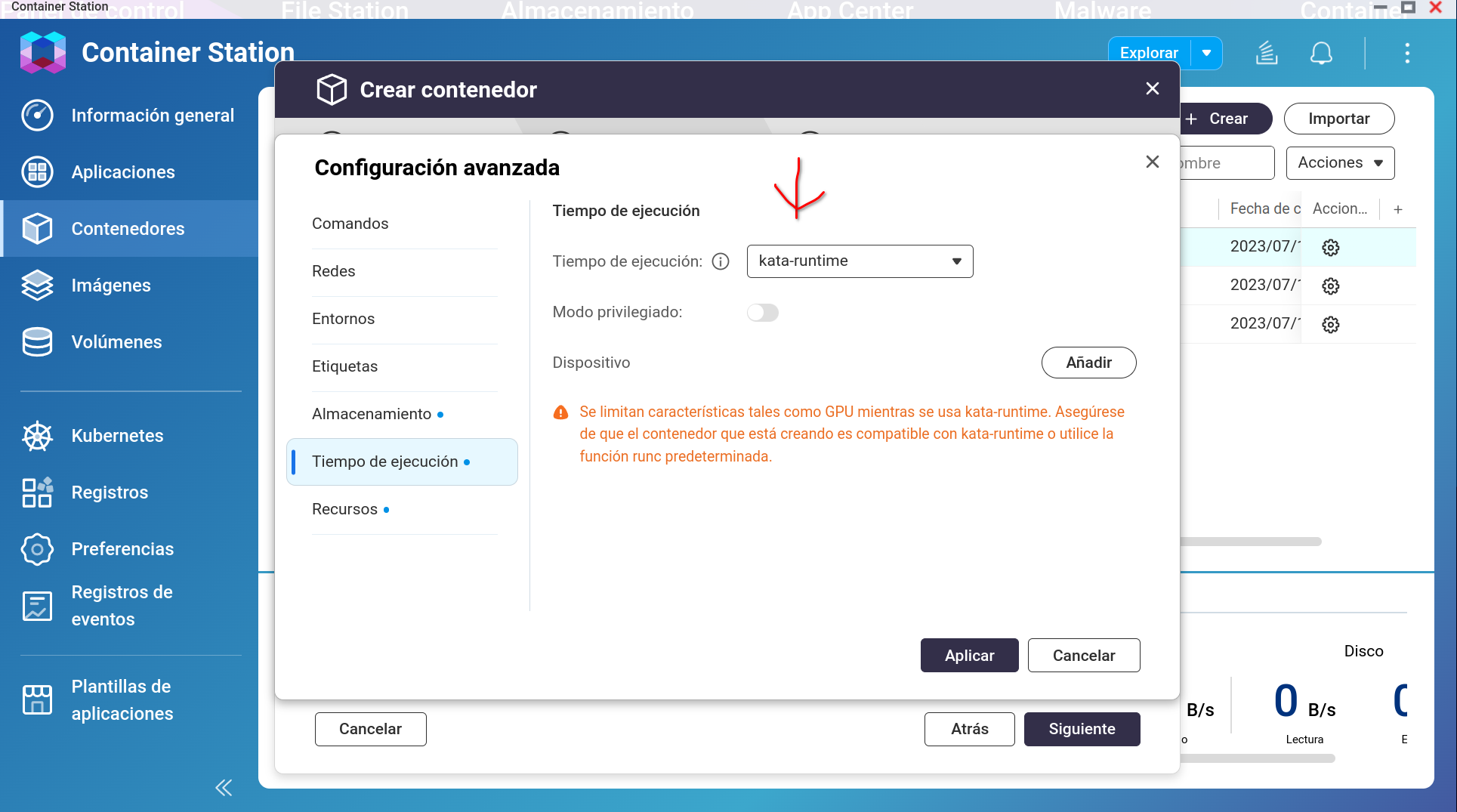
Lo siguiente es irnos al apartado Recursos y al acceder nos encontraremos lo siguiente dependiendo del procesador que tenga el nas y la memoria ram instalada
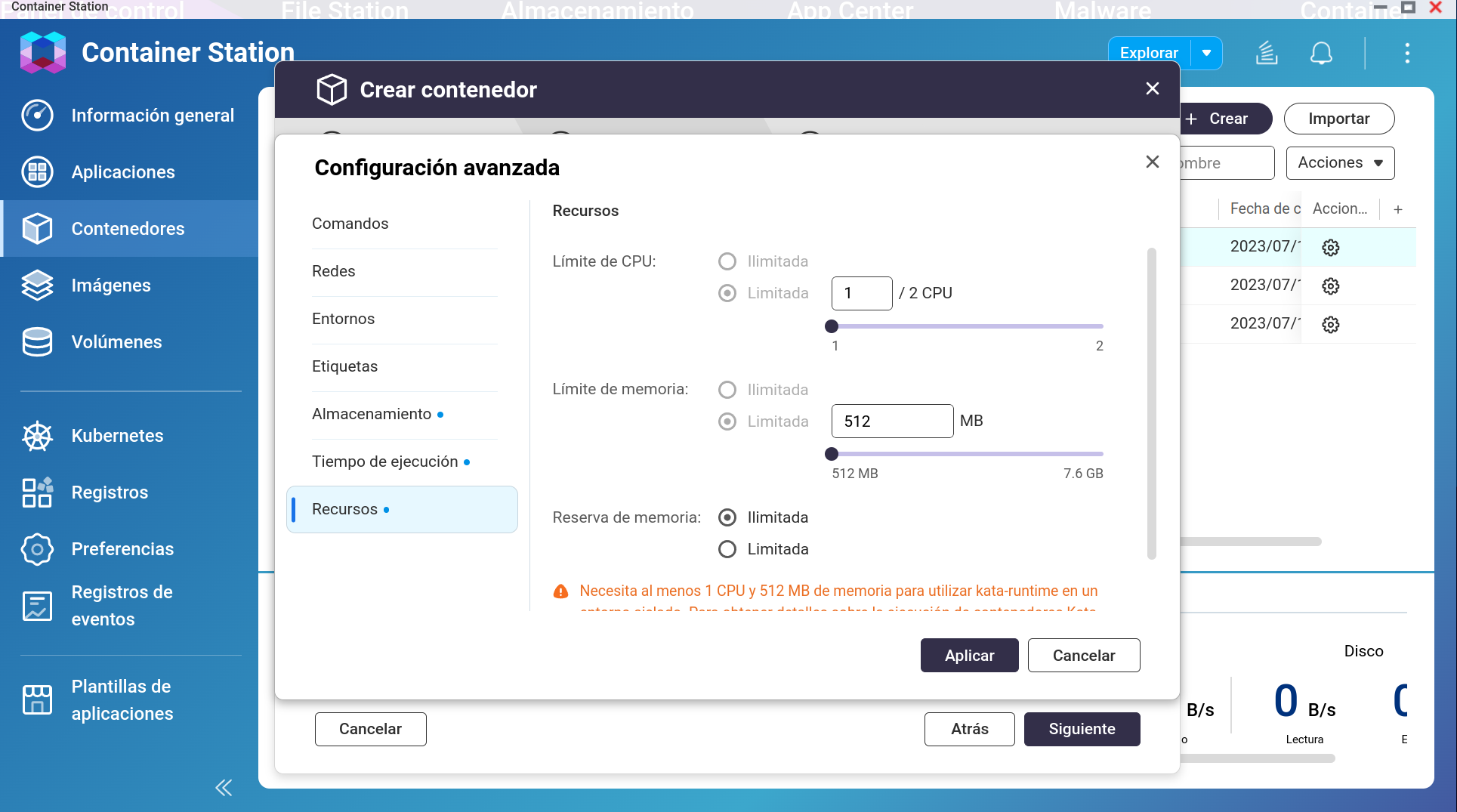
El apartado CPU se corresponde a virtual cpu y dependiendo del procesador que se tenga en el nas se pueden usar más o menos cosa que ocurre lo mismo con la cantidad de contenedores que podemos instalar en el nas a través de Kata Container.
En lugar de explicar en que consiste todo esto mejor que lo haga Qnap:
https://www.qnap.com/es-es/how-to/faq/ar...itivo-qnap
En mi caso personal como Calibre-web es el único servicio que tengo accesible desde el exterior y va a ser el único contenedor instalado mediante Kata Container le realizo algunas modificaciones a esa configuración:
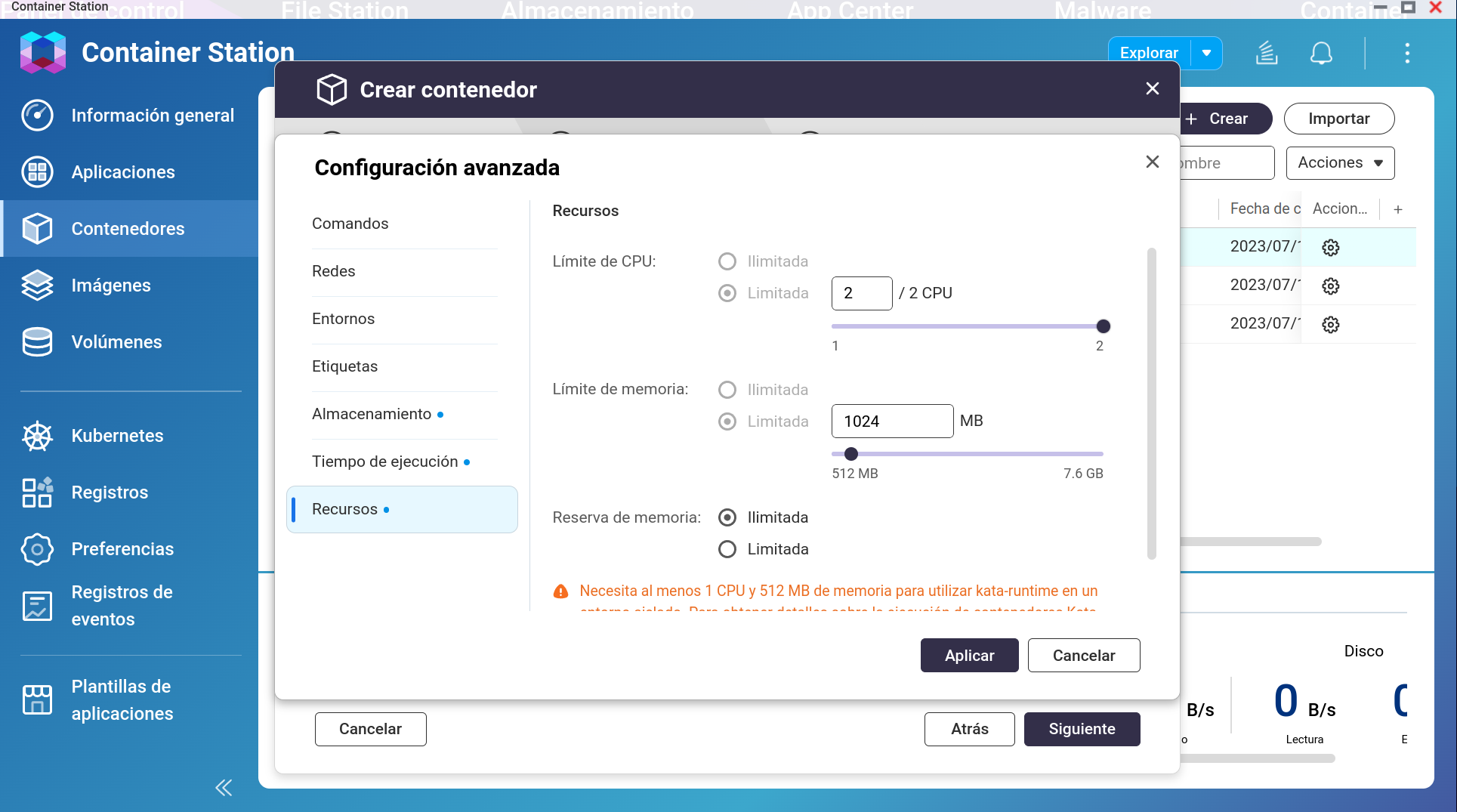
A continuación tanto si creamos el contenedor a través de Kata Container como si no a la hora de crearlo nos aparece un resumen con la operación a realizar:
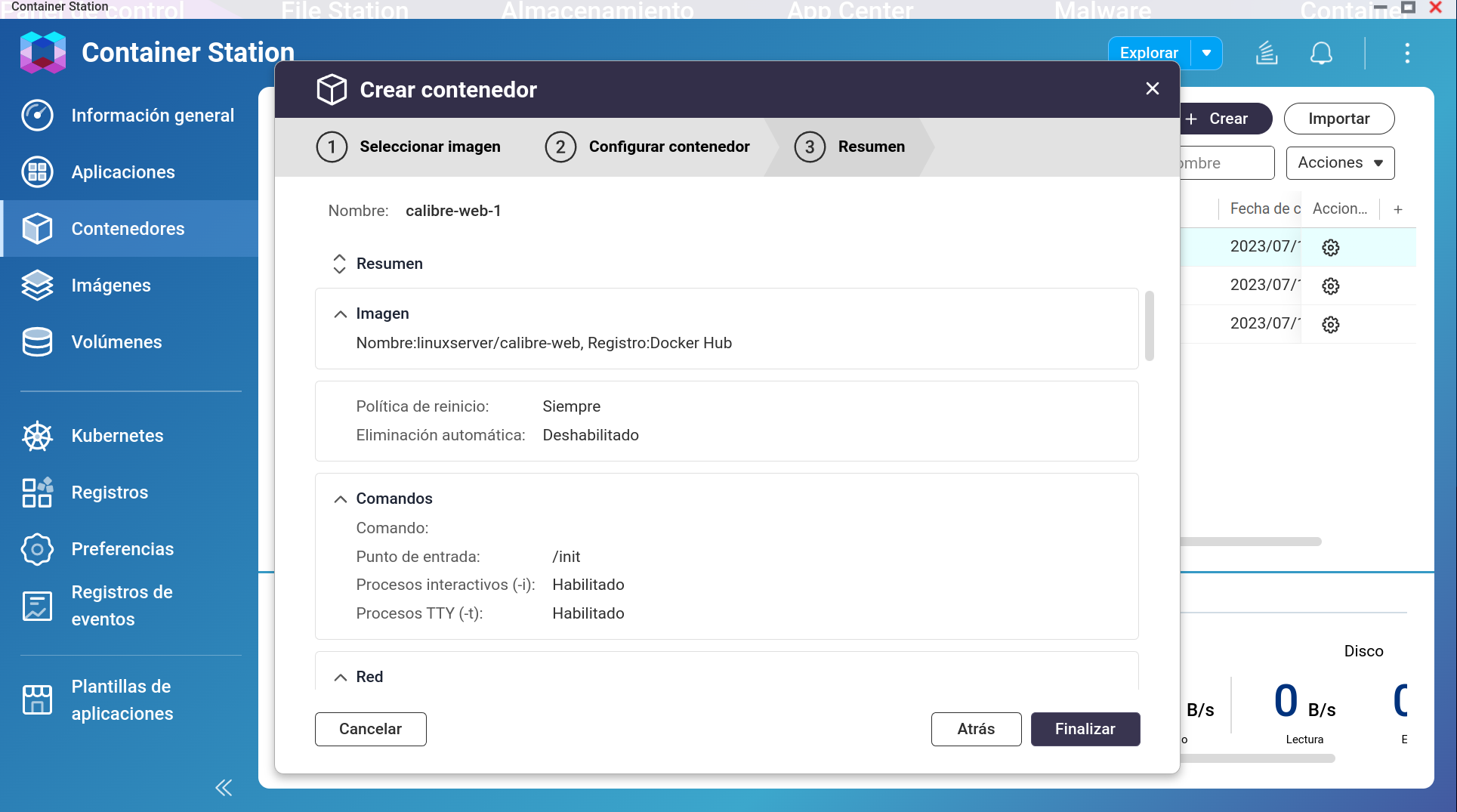
Y con esto ya lo tenemos en funcionamiento:
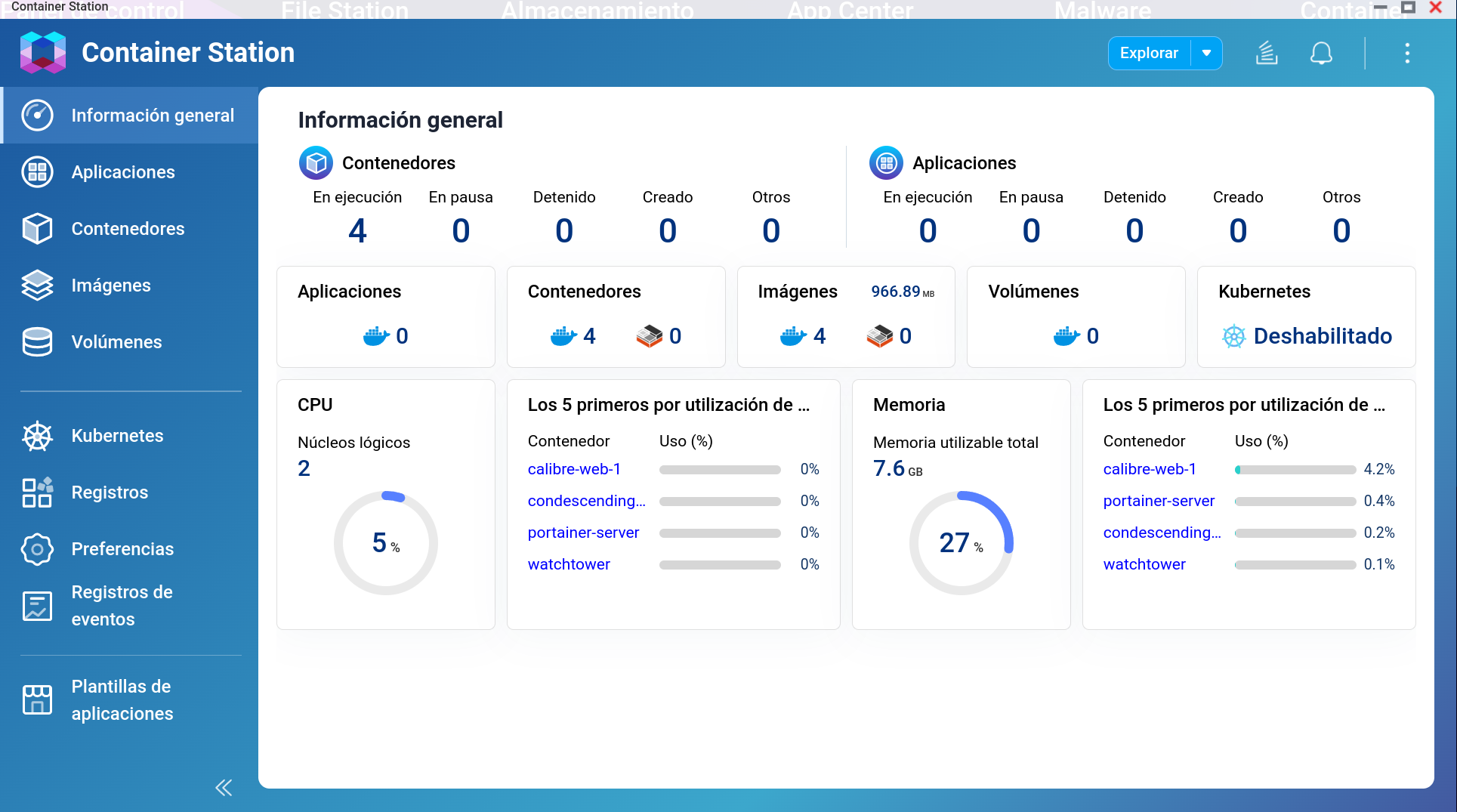
Lo siguiente sólo ocurre si hemos instalado Calibre-web a través de Kata Container. Si en el nas nos vamos a ver los Adaptadores Virtuales veremos que junto al que se crea para Calibre-web nos aparece otro distinto que también emplea ( aunque en la siguiente imagen parece que no está en funcionamiento si lo hace ):
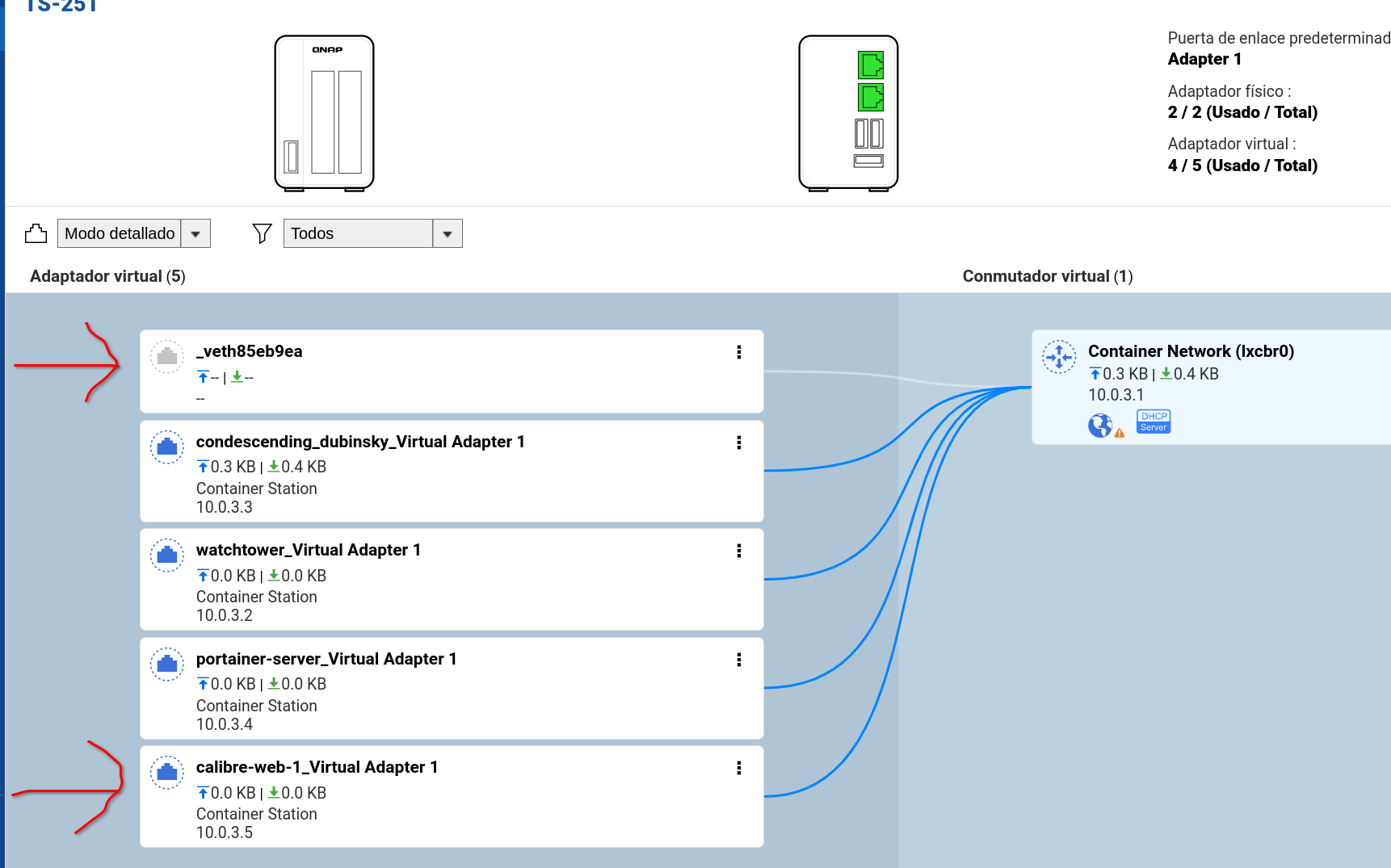
Kata Containers y Portainer:
Acabo de explicar como instalar Calibre-web mediante Container Station 3 a través de Kata Containers. Una vez creado un contenedor, sea el que sea, mediante Container Station 3 con Kata Container aparece sin problemas en Portainer y una vez aparecido podemos hacer lo que queramos al igual que un contenedor "normal"
Otra cosa que se puede hacer en Portainer es coger un contenedor "normal" que tengamos en funcionamiento y convertirlo a Kata Container
Para terminar:
El requerimiento mínimo de memoria ram para un Kata Container son 512 megas y antes se ha visto que he subido ese valor cuando he creado el contenedor a 1024 y con esto va sobrado. De hecho lo podemos ver a través de Portainer:
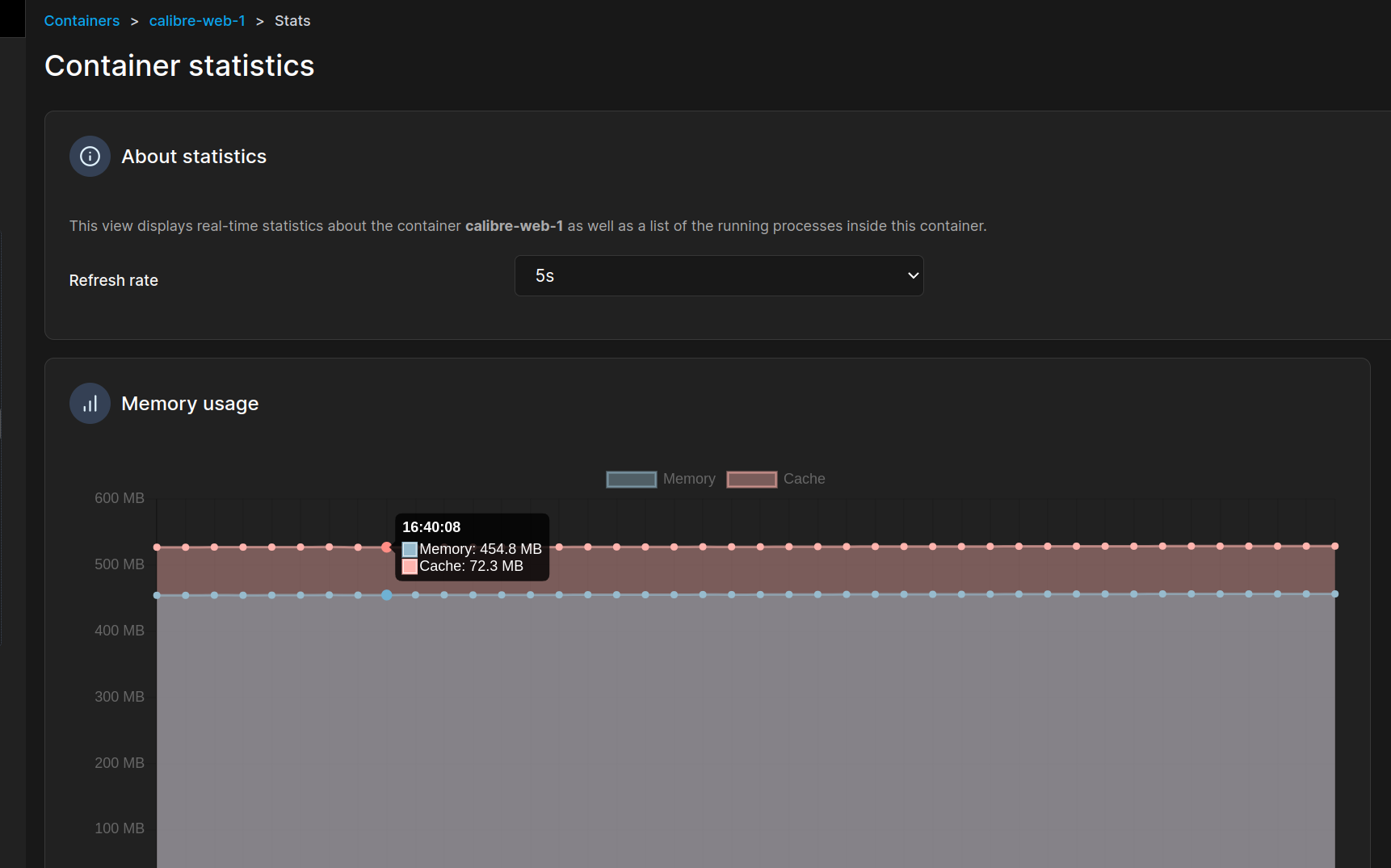
Resumiendo: El uso de Kata Containers es una buena idea que será factible dependiendo del hardware del nas, cuanto más potente sea más Kata Containers podemos tener. En relación a la seguridad es más que recomendable su utilización ya que son más seguros que los tradicionales contenedores Docker. Su uso también dependerá de los gustos o necesidades de cada uno, en mi caso lo aprovecho para securizar el único contenedor que tengo accesible desde internet.

